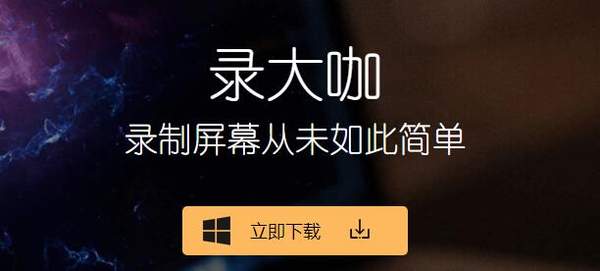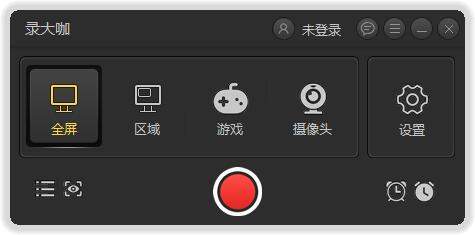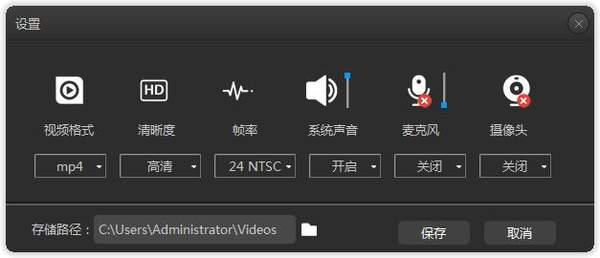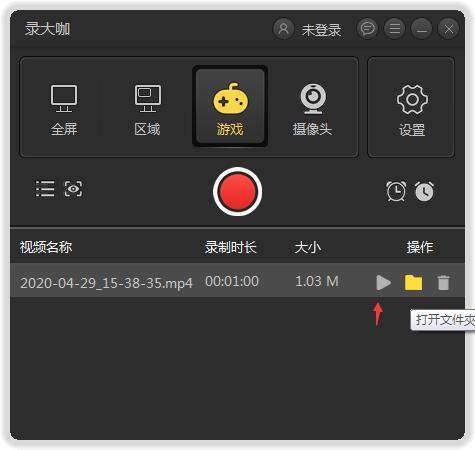电脑自带游戏录屏怎么使用
电脑录制游戏视频,怎么操作?在这个高速发展的互联网时代,电子竞技已经成为 了司空见惯的一件的事情。同时也衍生出了一批游戏解说。通常这些游戏解说都会通过录制一些游戏视频来为大家讲解游戏的方方面面,那么他们到底是怎么录制游戏视频的呢?其实他们是用录屏软件来实现游戏视频的录制的,小编这里为大家推荐一款极其优秀的录屏软件,一起来看看吧!
录大咖是一款专业的电脑屏幕录制软件,支持全屏录制、区域录制、摄像头录制等屏幕录制模式,并且拥有专门为录制游戏视频的游戏录制模式。它具有简单易用、灵活快捷、高清录制等特征,非常适合普通电脑用户来进行各种视频的录制,是一款不可多得的超实用录屏软件。下面小编为大家介绍一下用录大咖录制游戏的基本教程。
步骤一:通过百度搜索【录大咖】,然后到软件官网下载最新版的软件到电脑上进行安装。
图1:下载软件
步骤二:运行录大咖,然后在软件主界面上选择【游戏】模式来录制游戏视频。【游戏】模式里面有捕捉全屏游戏模式和捕获特定窗口模式,选择合适自己优秀的模式。(记得把游戏打开哦)
图2:软件主界面
步骤三、点击齿轮设置按钮对即将录制的视频的参数进行设置,具体有视频格式、视频画质、视频帧率、系统声音开关、麦克风开关以及摄像头开关,另外还可以设置存储路径。
图3:视频参数设置
步骤四、检查一遍设置后,我们就可以返回主界面点击红色按钮或者按快捷键alt 1开始录制自己的视频了。完成录制时,可以点击白色按钮或者按快捷键alt 2来结束视频录制。
图4:录制倒计时
步骤五、录制完成后我,我们可以在软件上看到刚刚录制好的的视频,这时候点击视频文件后的播放按钮可以直接调用电脑默认播放器来播放该视频。
图5:录制完成
如果觉得总是要打开软件页面来录制视频很麻烦,又不喜欢软件默认的快捷键设置,可以点击软件右上角三条杠里面选择高级设置来设置合适自己使用习惯的快捷键,这样在玩游戏中就有更好的录制游戏视频体验。关于电脑上怎么录制游戏视频的教程就到这里了,如果觉得这篇文章有帮助的话,还请分享或转发,帮助更多的需要的游戏玩家。